查找重复项
WebStorm 通过重复代码片段 检查帮助您在特定文件集中找到重复的代码块。如果您通过编写或粘贴代码来创建副本,WebStorm 会立即突出显示它并建议快速修复。
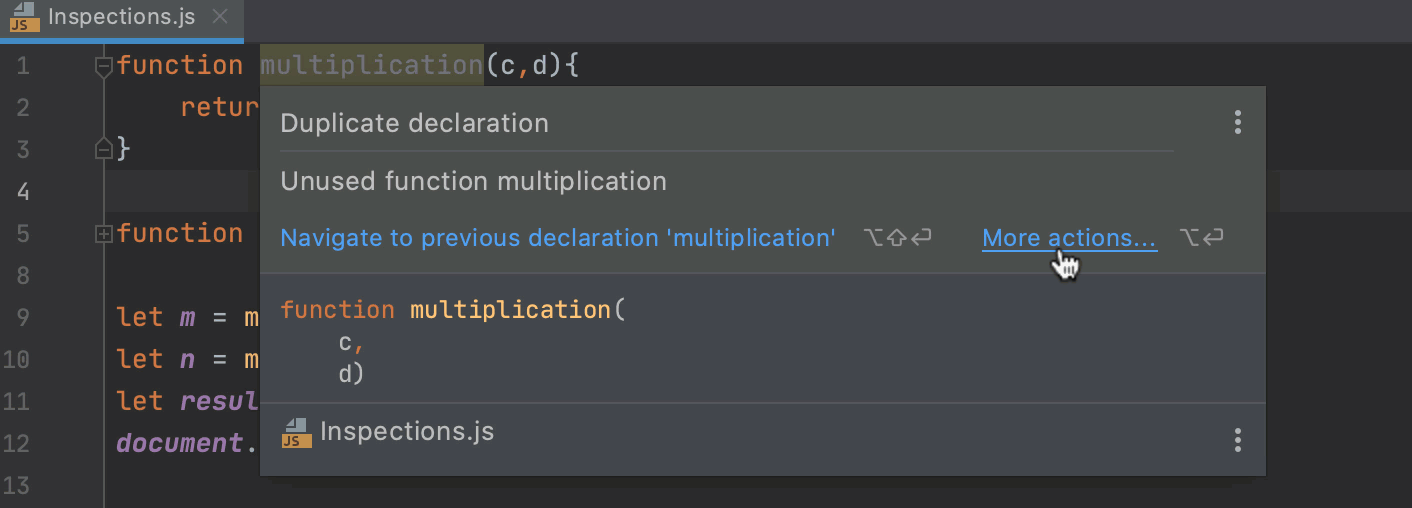
该检查开箱即用,并具有许多设置,您可以更改这些设置以调整其行为。
要一次查看所选文件集中的所有重复项,请按名称运行检查。
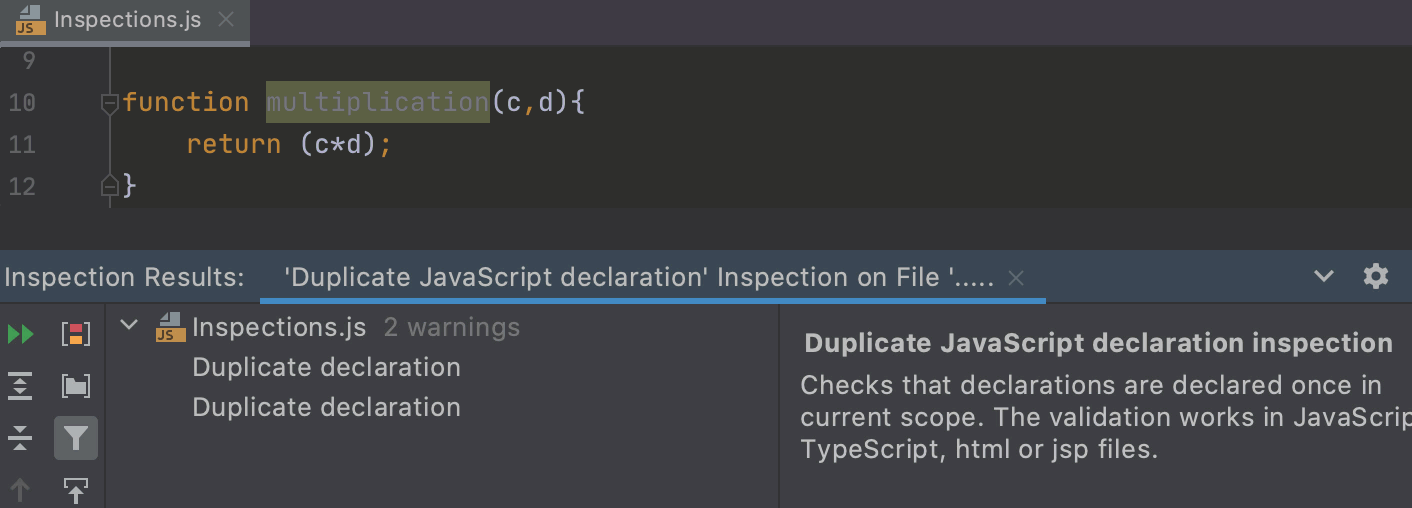
配置检查
按Ctrl+Alt+S打开 IDE 设置并选择Editor | 检查。
确保在配置文件列表中选择了必要的检查配置文件。
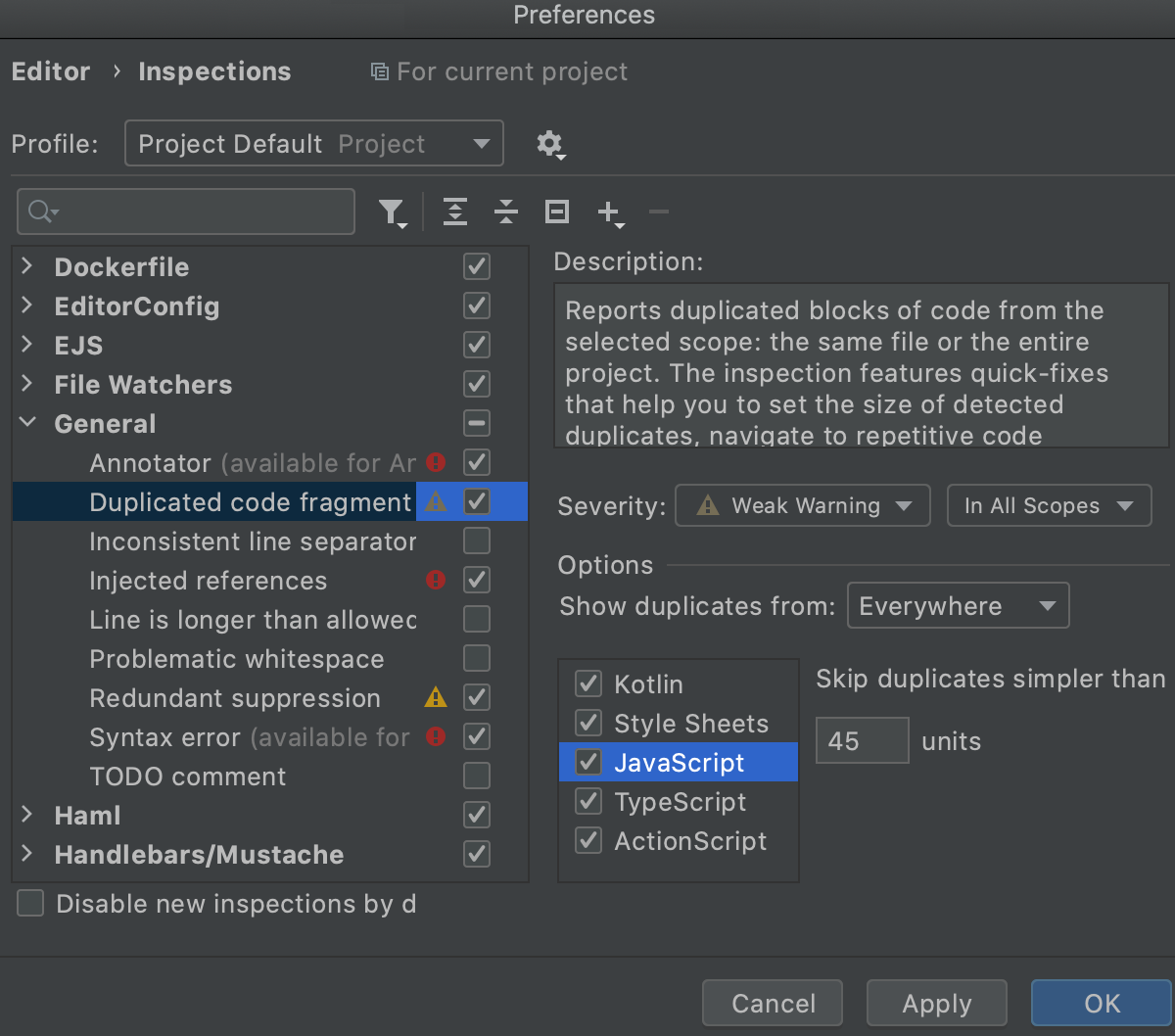
在“检查”对话框的搜索字段中,键入
duplicated code fragment以在列表中查找检查。单击检查后,其设置将显示在右侧。
范围:选择要在其中进行检查的文件的范围(将要运行检查的代码)。
Show duplicates from:选择要从中显示重复项的文件集。
您可以将分析限制为仅查看来自同一模块或同一文件的重复项,以避免误报结果。
跳过重复项比: 配置与所选文件集中的其余代码进行比较的代码片段的大小(以单位为单位)。
默认值是准确性和找到的重复项数量之间的折衷。增加该值以获得更准确的结果。减小该值以查找更多重复项。
单位的准确值可以计算如下:
units = 2 * number of statements + number of expressions.选择此检查将适用的语言。
应用更改并关闭对话框。
搜索重复项时忽略名称和值
对于每种文件类型,您可以定义是否应将仅在名称或值上不同的相同实体视为重复项。
按Ctrl+Alt+S打开 IDE 设置并选择Editor | 重复。
选择要应用分析的文件类型,然后选择要匿名化的结构旁边的复选框。
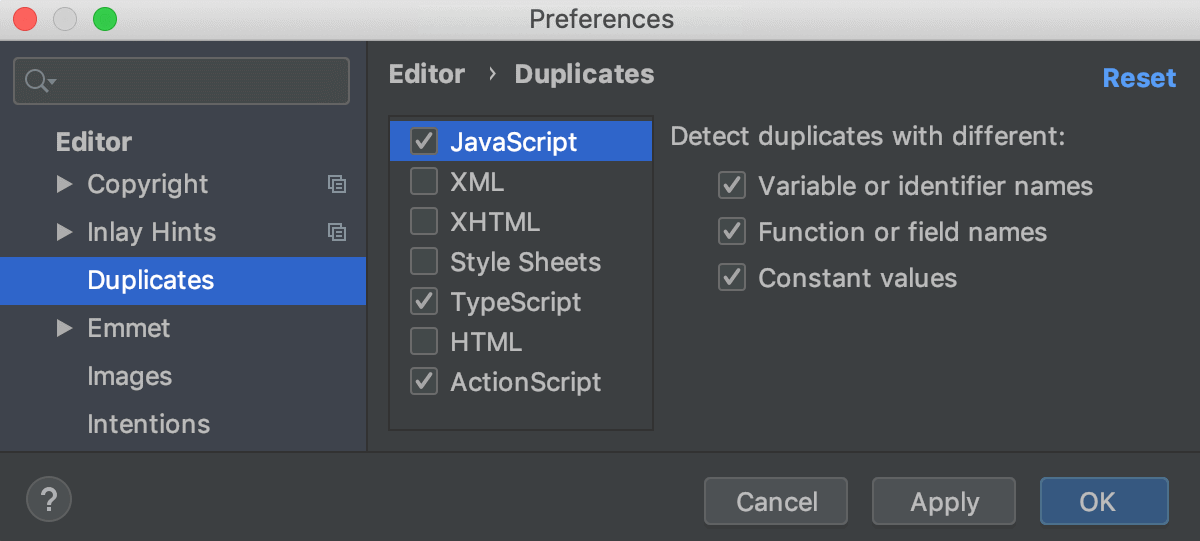 函数乘法(a,b){返回(a * b);} 函数乘法(c, d) { return (c * d); }
函数乘法(a,b){返回(a * b);} 函数乘法(c, d) { return (c * d); }应用更改并关闭对话框。
该对话框还允许您从分析和索引中完全排除一种语言。如果您在此页面禁用某种语言,该语言将隐藏在检查设置中。
抑制检查
当您禁止检查时,代码分析引擎不会在特定代码段(类、方法、字段或语句)中突出显示此检查发现的问题。
将插入符号放在要禁止检查的代码元素上,然后按Alt+Enter。
单击Show all duplicates like this
操作旁边的箭头,然后选择必要的抑制操作。
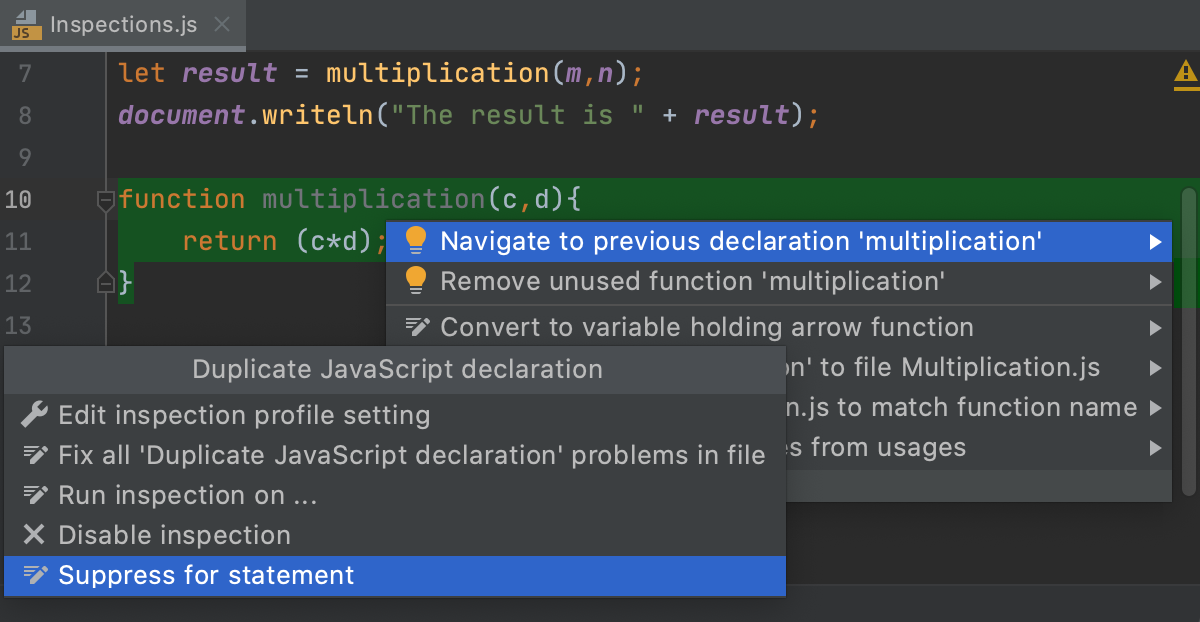
有关详细信息,请参阅抑制检查。
禁用检查
当您禁用检查时,您将其关闭。这意味着代码分析引擎停止搜索项目文件以查找此检查旨在检测的问题。
将插入符号放在要禁用检查的代码元素上,然后按Alt+Enter。
单击导航到上一个重复
操作旁边的箭头,然后选择禁用检查。
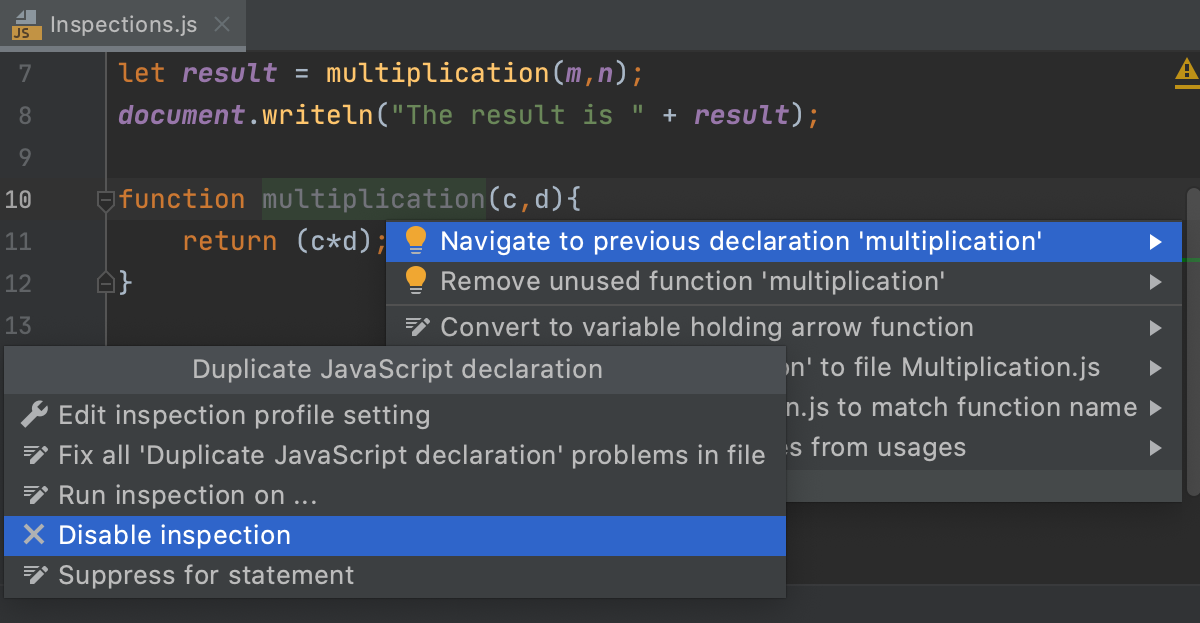
要重新启用检查,请转到Duplicated code fragment旁边的复选框。
有关详细信息,请参阅禁用检查。
手动搜索重复项(已弃用)
从主菜单中,选择...
在“指定代码重复分析范围”对话框中,指定分析范围:整个项目、当前文件、未提交的文件(对于受版本控制的项目)或某些自定义范围。此外,您也可以在分析中包含测试源。
在“代码重复分析设置”对话框中,选择要分析的语言。
对于每种语言,检查选项以定义分析首选项。例如,您可以选择为被视为重复的代码片段请求相同的匹配,或指定某个限制,低于该限制的代码构造不被视为重复(例如,避免报告
if源代码中的每个构造)。在Duplicates 工具窗口中,探索分析结果。
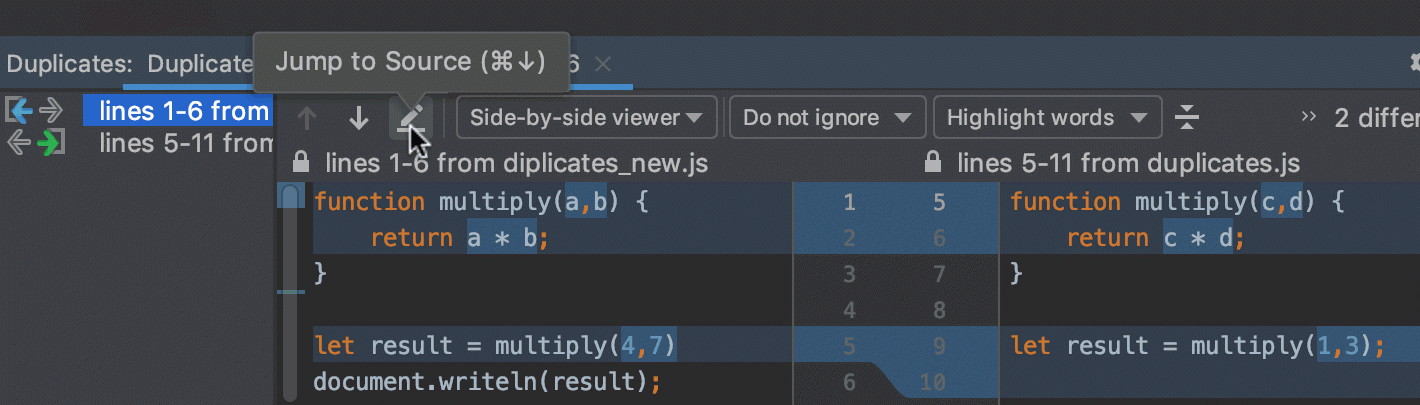
在工具窗口的左窗格中查看重复项列表。
在右窗格中查看找到的重复项之间的差异。使用箭头按钮将选定的副本放置在差异查看器的某个部分中并比较代码片段。
使用Jump to Source或Show Source上下文菜单命令导航到编辑器中的重复项。
通过将JavaScript 中的 Extract Method或Typescript重构中的 Extract Method 应用于检测到的自动找到并突出显示的重复代码块,消除源代码 中的重复项。